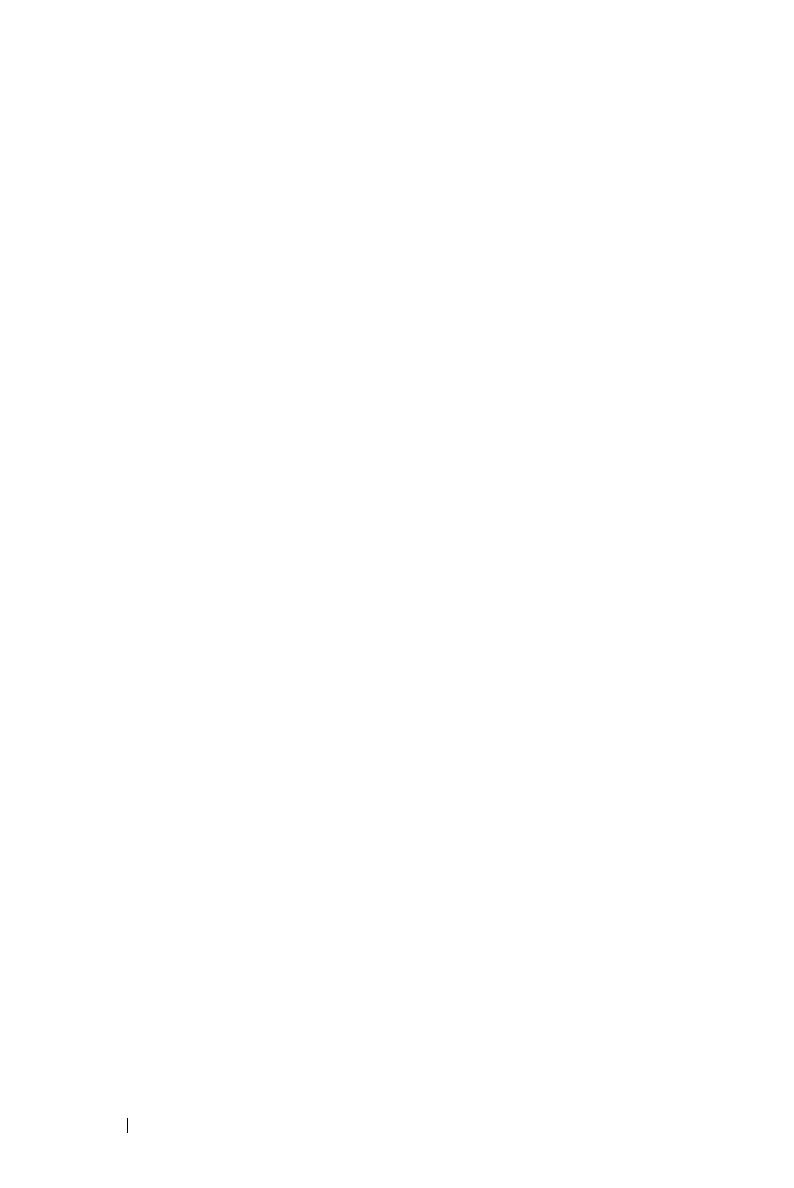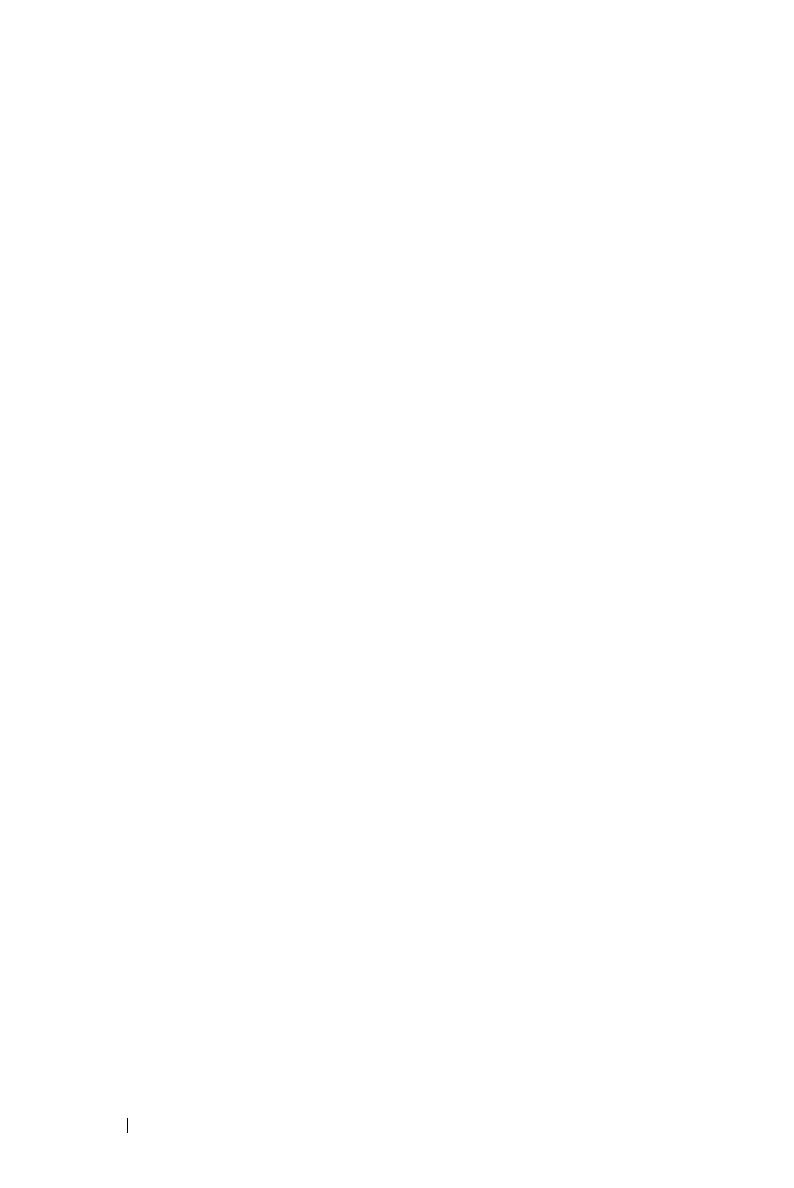
4
. . . . . . . . . . . 18
. . . . . . . . . . . . . . . . . . 21
. . . . 24
. . . . . . . . . . . . . . . . . . 25
. . . . . 26
. . . . . . . . . . . . . . . . . . 26
. . . . . . . . . . . . . . . . . . . . . . 26
. . . . . . . . . . . . . . . . . . . . . . 27
PC
. . . . . . . . . . . . . . 28
. . . . . . . . . . . 29
PC
. . . . . . . . . . . . . . . . 30
. . . . . . . . . . . . . . 31
. . . . . . . . . . . . . . . . . . . . . . . 33
. . . . . . . . . . . . . . . . . . . . . . . . 33
. . . . . . . . . . . . . . . . . . . . . . . . 36
. . . . . . . . . . . . . . . . . . . . . . . 36
4 43
. . . . . . . . . . . . . . . . . . . . . . . 47
. . . . . . . . . . . . . . . . . . . . . . 49
5 . . . . . . . . . . . . . . . . . . . . . . . . . . . . . 51
6Dell . . . . . . . . . . . . . . 55
7 : . . . . . . . . . . . . . . . . . . . . . . 56